Cách lưu trang web thành PDF trên iPhone đơn giản
iPhone không chỉ hỗ trợ đọc PDF mà còn cho phép tạo file PDF dễ dàng. Nhiều người dùng chưa biết đến tính năng tiện lợi này - như việc chuyển trang web sang PDF chỉ với vài thao tác đơn giản.

Hướng dẫn chi tiết cách lưu web thành PDF trên iPhone
Thực hiện theo các bước sau để chuyển trang web sang PDF trên iPhone:
Bước 1: Mở trình duyệt Safari được tích hợp sẵn trên màn hình chính iPhone.
Bước 2: Mở trình duyệt Safari và nhập địa chỉ trang web bạn muốn chuyển đổi thành PDF như minh họa bên dưới.
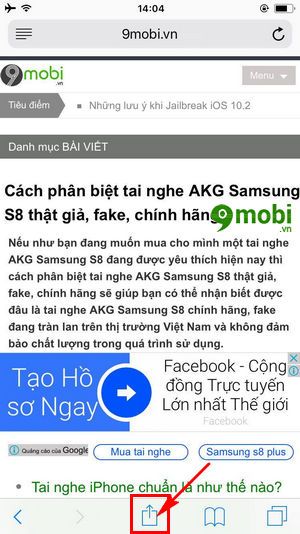
Sau khi trang web tải xong, chạm vào biểu tượng Chia sẻ ở thanh công cụ phía dưới màn hình.
Bước 3: Trong menu chia sẻ hiện ra, vuốt sang trái để tìm kiếm tùy chọn chuyển đổi PDF.

Bước 4: Tìm và chọn tính năng 'Tạo PDF' - công cụ hữu ích giúp biến nội dung web thành file PDF chỉ với một lần chạm.

Bước 5: Hệ thống sẽ tự động xử lý và chuyển đổi toàn bộ nội dung trang web sang định dạng PDF trong vài giây ngắn ngủi.

Sau khi hoàn tất chuyển đổi, màn hình sẽ hiển thị bản PDF vừa tạo. Để thêm ghi chú cá nhân, hãy chạm vào biểu tượng bút để chỉnh sửa file theo ý muốn.
Bước 6: Tại đây, bạn có thể sử dụng các công cụ vẽ để đánh dấu, highlight những nội dung quan trọng trong file PDF.

Sau khi hoàn thành chỉnh sửa, chọn 'Xong' để lưu lại bản PDF đã được tùy chỉnh vào bộ nhớ thiết bị.
Bước 7: Một hộp thoại sẽ xuất hiện, chọn 'Lưu vào tệp' để xác nhận lưu trữ file PDF.

Bước 8: Hệ thống cho phép bạn chọn vị trí lưu file PDF đã chuyển đổi trong bộ nhớ iPhone.

Bạn có thể chọn mục 'Trên iPhone' để lưu trực tiếp vào bộ nhớ thiết bị một cách an toàn.
Chỉ với vài thao tác đơn giản, bạn đã có thể dễ dàng chuyển đổi trang web thành file PDF ngay trên iPhone. Tính năng tiện lợi này giúp bạn nhanh chóng chia sẻ tài liệu quan trọng với đồng nghiệp, bạn bè hoặc người thân khi cần thiết. Hy vọng mẹo nhỏ này sẽ mang lại trải nghiệm hữu ích cho bạn.
https://Tripi.vn/chuyen-trang-web-sang-pdf-tren-iphone-19255n.aspx
Bên cạnh việc lưu trữ trên thiết bị, bạn có thể tận dụng các dịch vụ lưu trữ đám mây như Dropbox hay Google Drive. Đặc biệt, Dropbox còn hỗ trợ tính năng tạo chữ ký số trực tiếp trên file PDF, giúp bạn nhanh chóng ký tên và gửi đi các tài liệu quan trọng một cách chuyên nghiệp và tiện lợi.
Có thể bạn quan tâm

Khám phá đặc sản Hà Tĩnh: 19 món ngon nổi bật bạn không thể bỏ qua và tuyệt vời để làm quà

Cách Làm Kẹo Pha Lê Đơn Giản

Hướng dẫn cách làm hỗn hợp trứng phết mặt bánh đơn giản

Hướng dẫn chi tiết cách làm gỏi cuốn và chả giò

Hướng dẫn Pha chế Jager Bomb đơn giản và ấn tượng


